 CSS-USB VISCA ಕ್ಯಾಮೆರಾ ನಿಯಂತ್ರಣ ಘಟಕ ಮತ್ತು ಸಾಫ್ಟ್ವೇರ್
CSS-USB VISCA ಕ್ಯಾಮೆರಾ ನಿಯಂತ್ರಣ ಘಟಕ ಮತ್ತು ಸಾಫ್ಟ್ವೇರ್
ಬಳಕೆದಾರ ಮಾರ್ಗದರ್ಶಿ
| ಎಚ್ಚರಿಕೆ: ಎಲೆಕ್ಟ್ರಿಕ್ ಶಾಕ್ ಅಪಾಯ. ತೆರೆಯಬೇಡಿ. |
||
| ಎಚ್ಚರಿಕೆ: ಎಲೆಕ್ಟ್ರಿಕ್ ಆಘಾತದ ಅಪಾಯವನ್ನು ಕಡಿಮೆ ಮಾಡಲು, ಕವರ್ ಅನ್ನು ತೆಗೆದುಹಾಕಬೇಡಿ (ಅಥವಾ ಹಿಂದೆ) ಒಳಗೆ ಯಾವುದೇ ಬಳಕೆದಾರರ ಸೇವೆಯ ಭಾಗಗಳಿಲ್ಲ. ಅರ್ಹ ಸೇವಾ ಸಿಬ್ಬಂದಿಗೆ ಸೇವೆಯನ್ನು ಉಲ್ಲೇಖಿಸಿ. |
||
![]() ಎಚ್ಚರಿಕೆ
ಎಚ್ಚರಿಕೆ
ಈ ಚಿಹ್ನೆಯು ಅಪಾಯಕಾರಿ ಸಂಪುಟವನ್ನು ಸೂಚಿಸುತ್ತದೆtagಇ ಈ ಘಟಕದಲ್ಲಿ ವಿದ್ಯುತ್ ಆಘಾತದ ಅಪಾಯವನ್ನು ಒಳಗೊಂಡಿರುತ್ತದೆ.
![]() ಮುನ್ನೆಚ್ಚರಿಕೆ
ಮುನ್ನೆಚ್ಚರಿಕೆ
ಈ ಆಶ್ಚರ್ಯಸೂಚಕ ಚಿಹ್ನೆಯು ಉಪಕರಣದ ಜೊತೆಯಲ್ಲಿರುವ ಸಾಹಿತ್ಯದಲ್ಲಿ ಪ್ರಮುಖ ಕಾರ್ಯನಿರ್ವಹಣೆ ಮತ್ತು ನಿರ್ವಹಣೆ (ಸೇವೆ) ಸೂಚನೆಗಳ ಉಪಸ್ಥಿತಿಗೆ ಬಳಕೆದಾರರನ್ನು ಎಚ್ಚರಿಸಲು ಉದ್ದೇಶಿಸಲಾಗಿದೆ.
ಎಚ್ಚರಿಕೆ
ಬೆಂಕಿ ಅಥವಾ ವಿದ್ಯುತ್ ಆಘಾತದ ಅಪಾಯವನ್ನು ಉಂಟುಮಾಡುವ ಹಾನಿಯನ್ನು ತಡೆಗಟ್ಟಲು, ಈ ಉಪಕರಣವನ್ನು ಮಳೆ ಅಥವಾ ತೇವಾಂಶಕ್ಕೆ ಒಡ್ಡಬೇಡಿ.
- ವಿಶೇಷಣ ಹಾಳೆಯಲ್ಲಿ ನಿರ್ದಿಷ್ಟಪಡಿಸಿದ ಪ್ರಮಾಣಿತ ಕೇಬಲ್ ಅನ್ನು ಮಾತ್ರ ಬಳಸಲು ಮರೆಯದಿರಿ. ಯಾವುದೇ ಇತರ ಕೇಬಲ್ ಅಥವಾ ಪಿನ್ ಅನ್ನು ಬಳಸುವುದರಿಂದ ಬೆಂಕಿ, ವಿದ್ಯುತ್ ಆಘಾತ ಅಥವಾ ಉತ್ಪನ್ನಕ್ಕೆ ಹಾನಿಯಾಗಬಹುದು.
- ಕೇಬಲ್ ಅನ್ನು ತಪ್ಪಾಗಿ ಸಂಪರ್ಕಿಸುವುದು ಅಥವಾ ವಸತಿ ತೆರೆಯುವಿಕೆಯು ಅತಿಯಾದ ಬೆಂಕಿ, ವಿದ್ಯುತ್ ಆಘಾತ ಅಥವಾ ಉತ್ಪನ್ನಕ್ಕೆ ಹಾನಿಯಾಗಬಹುದು.
- ಉತ್ಪನ್ನಕ್ಕೆ ಬಾಹ್ಯ ವಿದ್ಯುತ್ ಮೂಲವನ್ನು ಸಂಪರ್ಕಿಸಬೇಡಿ.
- ವಿಸ್ಕಾ ಕೇಬಲ್ ಅನ್ನು ಸಂಪರ್ಕಿಸುವಾಗ, ಅದನ್ನು ಸುರಕ್ಷಿತವಾಗಿ ಮತ್ತು ದೃಢವಾಗಿ ಜೋಡಿಸಿ. ಬೀಳುವ ಘಟಕವು ವೈಯಕ್ತಿಕ ಗಾಯಕ್ಕೆ ಕಾರಣವಾಗಬಹುದು.
- ಸಾಧನದ ಮೇಲ್ಭಾಗದಲ್ಲಿ ವಾಹಕ ವಸ್ತುಗಳನ್ನು (ಉದಾ. ಸ್ಕ್ರೂ ಡ್ರೈವರ್ಗಳು, ನಾಣ್ಯಗಳು, ಲೋಹದ ವಸ್ತುಗಳು, ಇತ್ಯಾದಿ) ಅಥವಾ ನೀರಿನಿಂದ ತುಂಬಿದ ಪಾತ್ರೆಗಳನ್ನು ಇಡಬೇಡಿ. ಹಾಗೆ ಮಾಡುವುದರಿಂದ ಬೆಂಕಿ, ವಿದ್ಯುತ್ ಆಘಾತ ಅಥವಾ ಬೀಳುವ ವಸ್ತುಗಳಿಂದ ವೈಯಕ್ತಿಕ ಗಾಯವಾಗಬಹುದು.
ಎಚ್ಚರಿಕೆ ಮುಂದುವರಿದಿದೆ - ಆರ್ದ್ರ, ಧೂಳಿನ ಅಥವಾ ಮಸಿ ಇರುವ ಸ್ಥಳಗಳಲ್ಲಿ ಸಾಧನವನ್ನು ಸ್ಥಾಪಿಸಬೇಡಿ. ಹಾಗೆ ಮಾಡುವುದರಿಂದ ಬೆಂಕಿ ಅಥವಾ ವಿದ್ಯುತ್ ಆಘಾತ ಉಂಟಾಗಬಹುದು.
- ಘಟಕದಿಂದ ಯಾವುದೇ ಅಸಾಮಾನ್ಯ ವಾಸನೆ ಅಥವಾ ಹೊಗೆ ಬಂದರೆ, ಉತ್ಪನ್ನವನ್ನು ಬಳಸುವುದನ್ನು ನಿಲ್ಲಿಸಿ. ವಿದ್ಯುತ್ ಮೂಲವನ್ನು ತಕ್ಷಣವೇ ಸಂಪರ್ಕ ಕಡಿತಗೊಳಿಸಿ ಮತ್ತು ಸೇವಾ ಕೇಂದ್ರವನ್ನು ಸಂಪರ್ಕಿಸಿ. ಅಂತಹ ಸ್ಥಿತಿಯಲ್ಲಿ ನಿರಂತರ ಬಳಕೆಯು ಬೆಂಕಿ ಅಥವಾ ವಿದ್ಯುತ್ ಆಘಾತಕ್ಕೆ ಕಾರಣವಾಗಬಹುದು.
- ಈ ಉತ್ಪನ್ನವು ಸಾಮಾನ್ಯವಾಗಿ ಕಾರ್ಯನಿರ್ವಹಿಸಲು ವಿಫಲವಾದರೆ, ಹತ್ತಿರದ ಸೇವಾ ಕೇಂದ್ರವನ್ನು ಸಂಪರ್ಕಿಸಿ. ಈ ಉತ್ಪನ್ನವನ್ನು ಯಾವುದೇ ರೀತಿಯಲ್ಲಿ ಡಿಸ್ಅಸೆಂಬಲ್ ಮಾಡಬೇಡಿ ಅಥವಾ ಮಾರ್ಪಡಿಸಬೇಡಿ.
- ಶುಚಿಗೊಳಿಸುವಾಗ, ಉತ್ಪನ್ನದ ಭಾಗಗಳಿಗೆ ನೇರವಾಗಿ ನೀರನ್ನು ಸಿಂಪಡಿಸಬೇಡಿ. ಹಾಗೆ ಮಾಡುವುದರಿಂದ ಬೆಂಕಿ ಅಥವಾ ವಿದ್ಯುತ್ ಆಘಾತ ಉಂಟಾಗಬಹುದು.
ಮುನ್ನೆಚ್ಚರಿಕೆ
ಕ್ಯಾಮರಾವನ್ನು ಸ್ಥಾಪಿಸುವ ಮತ್ತು ಬಳಸುವ ಮೊದಲು ದಯವಿಟ್ಟು ಈ ಆಪರೇಷನ್ ಗೈಡ್ ಅನ್ನು ಓದಿ ಮತ್ತು ನಿಮ್ಮ ಉಲ್ಲೇಖಕ್ಕಾಗಿ ಈ ನಕಲನ್ನು ಉಳಿಸಿಕೊಳ್ಳಿ.
- ವಿದ್ಯುತ್ ಅನ್ನು ಅನ್ವಯಿಸುವಾಗ ಯಾವಾಗಲೂ ಕಾರ್ಯಾಚರಣೆಯ ಮಾರ್ಗದರ್ಶಿಯಲ್ಲಿನ ಸೂಚನೆಗಳನ್ನು ಅನುಸರಿಸಿ. ವಿದ್ಯುತ್ ಅನ್ನು ತಪ್ಪಾಗಿ ಅನ್ವಯಿಸಿದರೆ ಬೆಂಕಿ ಮತ್ತು ಸಲಕರಣೆಗಳ ಹಾನಿ ಸಂಭವಿಸಬಹುದು.
ಸರಿಯಾದ ವಿದ್ಯುತ್ ಪೂರೈಕೆಗಾಗಿ, ವಿಶೇಷಣಗಳ ಪುಟವನ್ನು ನೋಡಿ. - ಸಾಧನದಿಂದ ಹೊಗೆ, ಹೊಗೆ ಅಥವಾ ವಿಚಿತ್ರವಾದ ವಾಸನೆಯನ್ನು ಹೊರಸೂಸಿದರೆ ಅಥವಾ ii ಸರಿಯಾಗಿ ಕಾರ್ಯನಿರ್ವಹಿಸುತ್ತಿಲ್ಲ ಎಂದು ತೋರುತ್ತಿದ್ದರೆ ಸಾಧನವನ್ನು ಬಳಸಬೇಡಿ. ವಿದ್ಯುತ್ ಮೂಲವನ್ನು ತಕ್ಷಣವೇ ಸಂಪರ್ಕ ಕಡಿತಗೊಳಿಸಿ ಮತ್ತು ನಿಮ್ಮ ಪೂರೈಕೆದಾರರೊಂದಿಗೆ ಸಮಾಲೋಚಿಸಿ.
- ಹೆಚ್ಚಿನ ತಾಪಮಾನ ಅಥವಾ ಹೆಚ್ಚಿನ ಆರ್ದ್ರತೆ ಇರುವ ತೀವ್ರ ಪರಿಸರದಲ್ಲಿ ಸಾಧನವನ್ನು ಬಳಸಬೇಡಿ. ತಾಪಮಾನವು 32 ° F - 104 ° F ನಡುವೆ ಮತ್ತು ಆರ್ದ್ರತೆಯು 90% ಕ್ಕಿಂತ ಕಡಿಮೆ ಇರುವ ಪರಿಸ್ಥಿತಿಗಳಲ್ಲಿ ಸಾಧನವನ್ನು ಬಳಸಿ.
- ಹಾನಿಯನ್ನು ತಡೆಗಟ್ಟಲು, ಪರಿವರ್ತಕವನ್ನು ಬಿಡಬೇಡಿ ಅಥವಾ ಅದನ್ನು ಬಲವಾದ ಆಘಾತ ಅಥವಾ ಕಂಪನಕ್ಕೆ ಒಳಪಡಿಸಬೇಡಿ.
CCS-USB

ವೈಶಿಷ್ಟ್ಯಗಳು
- SONY VISCA ಹೊಂದಾಣಿಕೆಯಾಗುತ್ತದೆ ಮತ್ತು ಹೆಚ್ಚಿನ VISCA ಪ್ರೋಟೋಕಾಲ್ ಉತ್ಪನ್ನಗಳೊಂದಿಗೆ ಕಾರ್ಯನಿರ್ವಹಿಸುತ್ತದೆ.
- PELCO ಪ್ಯಾನ್ / ಟಿಲ್ಟ್ / ಜೂಮ್ / ಫೋಕಸ್ ಪ್ರೋಟೋಕಾಲ್ ಅನ್ನು ಬೆಂಬಲಿಸುತ್ತದೆ.
- 7 VISCA ನಿಯಂತ್ರಣ ಕ್ಯಾಮೆರಾಗಳು ಮತ್ತು 255 ಮೂರನೇ ವ್ಯಕ್ತಿಯ ನಿಯಂತ್ರಣ ಕ್ಯಾಮೆರಾಗಳನ್ನು ನಿಯಂತ್ರಿಸಿ.
- ಬಳಕೆದಾರ ಸ್ನೇಹಿ ಸಾಫ್ಟ್ವೇರ್ ಇಂಟರ್ಫೇಸ್.
- RS-232, RS-485, RS-422 ಅನ್ನು ಬೆಂಬಲಿಸಿ.
- ಸುಲಭ ಅನುಸ್ಥಾಪನೆಗೆ USB ಇಂಟರ್ಫೇಸ್.
- ವಿಂಡೋಸ್ ಮತ್ತು MAC OS X ಹೊಂದಾಣಿಕೆಯಾಗುತ್ತದೆ.
- ಕಾಂಪ್ಯಾಕ್ಟ್ ಮತ್ತು ಒರಟಾದ ವಿನ್ಯಾಸ.
ಸಂಪರ್ಕ: RS-485 ಅನ್ನು ಬಳಸುವುದು

RS-485 ಸಂಪರ್ಕದ ಮೂಲಕ ಸಂಪರ್ಕಿಸುವಾಗ.
- CCS-USB ಯ TX+ ಅನ್ನು GEN3G-200 ನ RX+ ಗೆ ಮತ್ತು CCS-USB ನ TX- ಗೆ GEN3G-200 ನ RX- ಗೆ ಸಂಪರ್ಕಪಡಿಸಿ.
- ಬಹು ಕ್ಯಾಮೆರಾಗಳನ್ನು ಸಂಪರ್ಕಿಸುವಾಗ ಅದೇ ಕನೆಕ್ಟರ್ಗೆ ಮತ್ತೊಂದು ಜೋಡಿ 485 ಕೇಬಲ್ ಅನ್ನು ಸಂಪರ್ಕಿಸಿ.
ಸಂಪರ್ಕ: RS-232 ಅನ್ನು ಬಳಸುವುದು
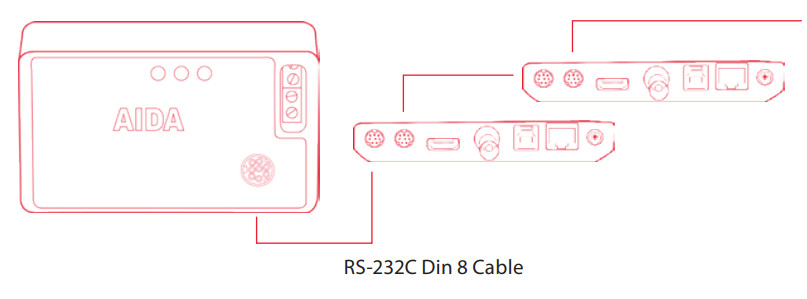
RS-232 ಸಂಪರ್ಕದ ಮೂಲಕ ಸಂಪರ್ಕಿಸುವಾಗ.
- CCS-USB ಅನ್ನು 8 ಇನ್ಪುಟ್ಗೆ ಸಂಪರ್ಕಿಸಲು VISCA 232-ಪಿನ್ ಡಿನ್ ಕೇಬಲ್ ಬಳಸಿ.
- ಮುಂದಿನ ಕ್ಯಾಮರಾದಲ್ಲಿ RS-232C ಗೆ ಸಂಪರ್ಕಿಸಲು ಕ್ಯಾಮರಾದಲ್ಲಿ VISCA RS-232C ಅನ್ನು ಬಳಸಿ. ಡೈಸಿ-ಚೈನ್ನಿಂಗ್ 7 ಕ್ಯಾಮೆರಾಗಳನ್ನು ಹೊಂದಿದೆ.
- ಮೂರನೇ ವ್ಯಕ್ತಿಯ ಕ್ಯಾಮರಾಗಳನ್ನು ಬಳಸುವಾಗ, RS-232C ಕೇಬಲ್ ಅನ್ನು ಚಾಲನೆ ಮಾಡುವ ಮೊದಲು ಪಿನ್ ಲೇಔಟ್ ಅನ್ನು ಖಚಿತಪಡಿಸಿಕೊಳ್ಳಿ
ವಿಸ್ಕಾ ಇನ್/ಔಟ್

RS-232C DIN 8 ಕೇಬಲ್ ಪಿನ್ ನಿಯೋಜನೆ
- ನೀವು PTZ3-X20L ಅನ್ನು ಬಳಸುತ್ತಿದ್ದರೆ, ಟೇಬಲ್ನಲ್ಲಿ ತೋರಿಸಿರುವ ಕೇಬಲ್ ಪಿನ್ ನಿಯೋಜನೆಯನ್ನು ಅನುಸರಿಸಿ.
- ನೀವು RS-232 ನೊಂದಿಗೆ ಮತ್ತೊಂದು ಕ್ಯಾಮರಾಗಳನ್ನು ಬಳಸುತ್ತಿದ್ದರೆ, ಪಿನ್ ನಿಯೋಜನೆಯನ್ನು ಪರೀಕ್ಷಿಸಲು ಮರೆಯದಿರಿ. ನೀವು ಕೇಬಲ್ ಅನ್ನು ಕಸ್ಟಮೈಸ್ ಮಾಡಬೇಕಾಗಬಹುದು.
RS-232C ಮಿನಿ ದಿನ್ ಗೆ RJ45 ಲಿಂಗ ಬದಲಾವಣೆ ಪಿನ್ ನಿಯೋಜನೆ
- CCS-USB RJ8 ಲಿಂಗ ಬದಲಾವಣೆಗೆ 45 ಪಿನ್ ಮಿನಿ ಡಿನ್ ಕನೆಕ್ಟರ್ನೊಂದಿಗೆ ಬರುತ್ತದೆ.
ನೀವು ಕೇಬಲ್ ಪಿನ್ ನಿಯೋಜನೆಯನ್ನು ಕಸ್ಟಮೈಸ್ ಮಾಡಬೇಕಾದರೆ, ಕೇಬಲ್ ಲೇಔಟ್ ಅನ್ನು ಬದಲಾಯಿಸಲು CAT5/6 ಕೇಬಲ್ ಬಳಸಿ.

- ಲಿಂಗ ಬದಲಾವಣೆಯನ್ನು ಜೋಡಿಯಾಗಿ ಬಳಸುವಾಗ, ಕ್ರಾಸ್ಒವರ್ ಕೇಬಲ್ ಅನ್ನು ಬಳಸುವುದನ್ನು ಖಚಿತಪಡಿಸಿಕೊಳ್ಳಿ.

ಸಾಫ್ಟ್ವೇರ್ ಮತ್ತು ಡ್ರೈವರ್: MAC
- ಸಾಫ್ಟ್ವೇರ್ ಡೌನ್ಲೋಡ್ ಮಾಡಿ
AIDA CCS ನ Mac ಆವೃತ್ತಿಯು AIDA ನಲ್ಲಿ ಲಭ್ಯವಿದೆ webಸೈಟ್.
ಬೆಂಬಲ ಪುಟದ ಅಡಿಯಲ್ಲಿ www.aidaimaging.com ನಿಂದ ಸಾಫ್ಟ್ವೇರ್ ಡೌನ್ಲೋಡ್ ಮಾಡಿ. - ಚಾಲಕ ಅನುಸ್ಥಾಪನೆ
ಇತ್ತೀಚಿನ ಹೆಚ್ಚಿನ ಮ್ಯಾಕ್ CCS-USB ನಿಂದ ಅಂತರ್ನಿರ್ಮಿತ ಚಾಲಕವನ್ನು ಹೊಂದಿದೆ.
ನಿಮ್ಮ Mac CCS-USB ಅನ್ನು ಗುರುತಿಸದಿದ್ದರೆ, ಚಾಲಕವನ್ನು ಡೌನ್ಲೋಡ್ ಮಾಡಿ file ನಿಂದ www.aidaimaging.com ಬೆಂಬಲ ಪುಟದ ಅಡಿಯಲ್ಲಿ.
ಚಾಲಕವನ್ನು ಸರಿಯಾಗಿ ಸ್ಥಾಪಿಸಿದಾಗ, CCS-USB ಕೆಳಗಿನಂತೆ ಕಾಣಿಸಿಕೊಳ್ಳುತ್ತದೆ.
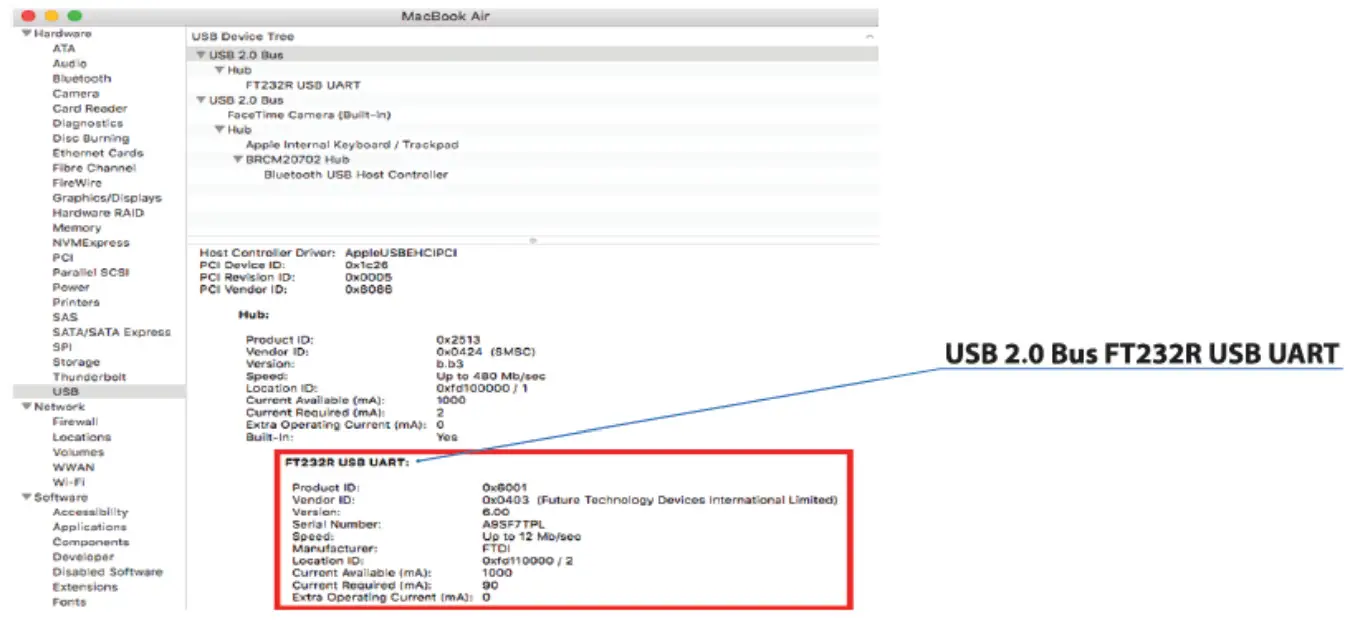
- AIDA CCS-USB ಸಾಫ್ಟ್ವೇರ್ ಅನ್ನು ಪ್ರಾರಂಭಿಸಿ.
- ಸಿಸ್ಟಂ ವರದಿಯಿಂದ ಕಾಣಿಸಿಕೊಳ್ಳುವ CCS-USB ಸಾಧನವನ್ನು ಆಯ್ಕೆಮಾಡಿ.
- ಬೌಡ್ ದರವನ್ನು ಆಯ್ಕೆಮಾಡಿ.
ಆಯ್ಕೆಮಾಡಿದ ಬಾಡ್ ದರವು ಕ್ಯಾಮರಾದಿಂದ ಹೊಂದಿಸಲಾದ ಬಾಡ್ ದರಕ್ಕೆ ಹೊಂದಿಕೆಯಾಗುತ್ತದೆ ಎಂದು ಖಚಿತಪಡಿಸಿಕೊಳ್ಳಿ. - ಸಂವಹನವನ್ನು ಪ್ರಾರಂಭಿಸಲು ಓಪನ್ ಬಟನ್ ಕ್ಲಿಕ್ ಮಾಡಿ.
- ಕ್ಯಾಮೆರಾ ಐಡಿ ಆಯ್ಕೆಮಾಡಿ ಮತ್ತು ಕ್ಯಾಮೆರಾ ಮಾದರಿಯನ್ನು ಆಯ್ಕೆಮಾಡಿ.

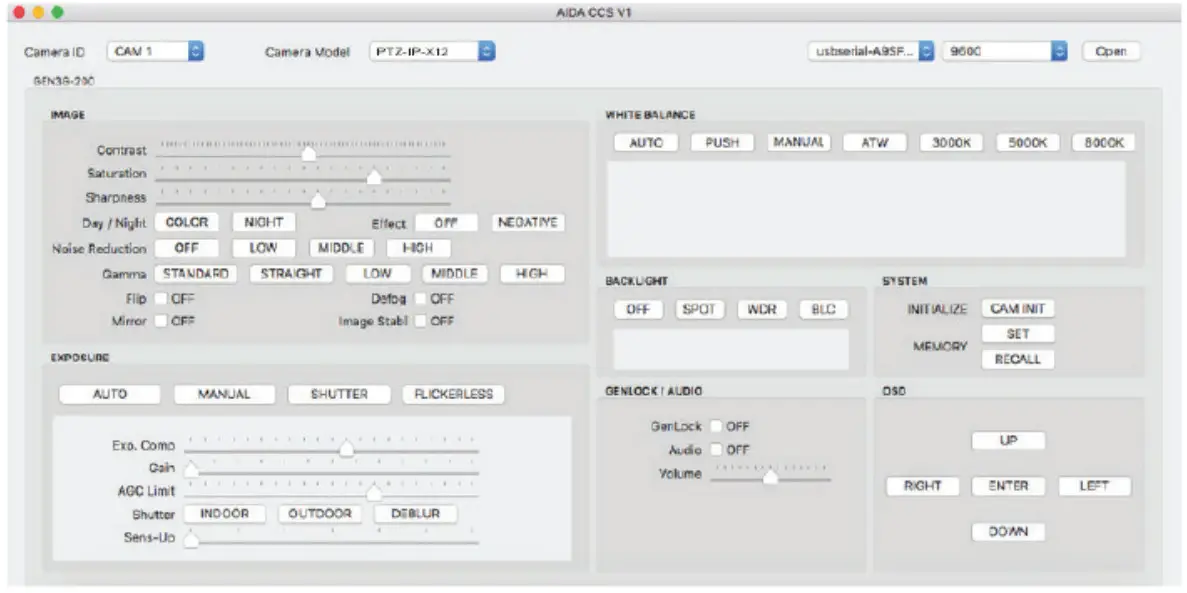
PTZ-IP-X12 ಇಂಟರ್ಫೇಸ್

ಮೂರನೇ ವ್ಯಕ್ತಿಯ ಇಂಟರ್ಫೇಸ್

ಸಾಫ್ಟ್ವೇರ್ ಮತ್ತು ಡ್ರೈವರ್: ವಿನ್
- ಸಾಫ್ಟ್ವೇರ್ ಡೌನ್ಲೋಡ್ ಮಾಡಿ
AIDA CCS ನ Mac ಆವೃತ್ತಿಯು AIDA ನಲ್ಲಿ ಲಭ್ಯವಿದೆ webಸೈಟ್.
ನಿಂದ ಸಾಫ್ಟ್ವೇರ್ ಡೌನ್ಲೋಡ್ ಮಾಡಿ www.aidaimaging.com ಬೆಂಬಲ ಪುಟದ ಅಡಿಯಲ್ಲಿ. - ಚಾಲಕ ಅನುಸ್ಥಾಪನೆ
ಇತ್ತೀಚಿನ ಹೆಚ್ಚಿನ ವಿಂಡೋಸ್ ಸಿಸಿಎಸ್-ಯುಎಸ್ಬಿಯಿಂದ ಅಂತರ್ನಿರ್ಮಿತ ಚಾಲಕವನ್ನು ಹೊಂದಿದೆ.
ನಿಮ್ಮ PC CCS-USB ಅನ್ನು ಗುರುತಿಸದಿದ್ದರೆ, ಚಾಲಕವನ್ನು ಡೌನ್ಲೋಡ್ ಮಾಡಿ file ನಿಂದ www.aidaimaging.com ಬೆಂಬಲ ಪುಟದ ಅಡಿಯಲ್ಲಿ.
ಚಾಲಕವನ್ನು ಸರಿಯಾಗಿ ಸ್ಥಾಪಿಸಿದಾಗ, CCS-USB ಕೆಳಗಿನಂತೆ ಕಾಣಿಸಿಕೊಳ್ಳುತ್ತದೆ.


- AIDA CCS-USB ಸಾಫ್ಟ್ವೇರ್ ಅನ್ನು ಪ್ರಾರಂಭಿಸಿ.
- ಸಿಸ್ಟಂ ವರದಿಯಿಂದ ಕಾಣಿಸಿಕೊಳ್ಳುವ CCS-USB ಸಾಧನವನ್ನು ಆಯ್ಕೆಮಾಡಿ.
- ಬೌಡ್ರೇಟ್ ಆಯ್ಕೆಮಾಡಿ.
ಆಯ್ಕೆಮಾಡಿದ ಬಾಡ್ರೇಟ್ ಕ್ಯಾಮರಾದಿಂದ ಸೆಟ್ ಮಾಡಿದ ಬಾಡ್ರೇಟ್ಗೆ ಹೊಂದಿಕೆಯಾಗುತ್ತದೆ ಎಂದು ಖಚಿತಪಡಿಸಿಕೊಳ್ಳಿ. - ಸಂವಹನವನ್ನು ಪ್ರಾರಂಭಿಸಲು ಓಪನ್ ಬಟನ್ ಕ್ಲಿಕ್ ಮಾಡಿ.
- ವಿಭಿನ್ನ ಕ್ಯಾಮೆರಾ ಮಾದರಿಗಳ ನಡುವೆ ಆಯ್ಕೆ ಮಾಡಲು ಕ್ಯಾಮರಾ ಮಾದರಿ ಹೆಸರಿನ ಮೇಲೆ ಕ್ಲಿಕ್ ಮಾಡಿ.
- ಡ್ರಾಪ್-ಡೌನ್ ಮೆನು ತೆರೆದ ನಂತರ, ಕ್ಯಾಮರಾ ಮಾದರಿಯನ್ನು CAM 1 ರಿಂದ CAM 7 ಮೂಲಕ ನಿಯೋಜಿಸಬಹುದು.


ಮೂರನೇ ವ್ಯಕ್ತಿಯ ಇಂಟರ್ಫೇಸ್

ದೋಷನಿವಾರಣೆ
- CCS-USB ನನ್ನ ಕ್ಯಾಮರಾವನ್ನು ನಿಯಂತ್ರಿಸುವುದಿಲ್ಲ.
• ಚಾಲಕವನ್ನು ಸರಿಯಾಗಿ ಸ್ಥಾಪಿಸಲಾಗಿದೆ ಎಂದು ಖಚಿತಪಡಿಸಿಕೊಳ್ಳಿ.
• ಕ್ಯಾಮರಾ ಐಡಿ ಮತ್ತು ಬೌಡ್ರೇಟ್ ಪರಿಶೀಲಿಸಿ.
• ಸಂಪರ್ಕಿತ ಕ್ಯಾಮರಾ VISCA ಪ್ರೋಟೋಕಾಲ್ ಅನ್ನು ಬೆಂಬಲಿಸುತ್ತದೆಯೇ ಎಂದು ಪರಿಶೀಲಿಸಿ.
• ಪವರ್ ಎಲ್ಇಡಿ ಆನ್ ಆಗಿದೆಯೇ ಎಂದು ಪರಿಶೀಲಿಸಿ.
• ಕೇಬಲ್ ಸಂಪರ್ಕಗಳು ಮತ್ತು ಪಿನ್ ಕಾರ್ಯಯೋಜನೆಗಳನ್ನು ಪರಿಶೀಲಿಸಿ. - CCS-USB ಗೆ ಪವರ್ ಅಡಾಪ್ಟರ್ ಅಗತ್ಯವಿದೆಯೇ?
• CCS-USB USB ಕೇಬಲ್ ಮೂಲಕ ಶಕ್ತಿಯನ್ನು ಪಡೆದುಕೊಳ್ಳುತ್ತದೆ. ಹೆಚ್ಚುವರಿ ವಿದ್ಯುತ್ ಅಗತ್ಯವಿಲ್ಲ. - ಬಹು ಅಡಾಪ್ಟರ್ ಅನ್ನು ನಾನು ಹೇಗೆ ನಿಯಂತ್ರಿಸುವುದು?
• ಬಹು ಕ್ಯಾಮೆರಾಗಳನ್ನು ನಿಯಂತ್ರಿಸಲು ಡೈಸಿ ಚೈನ್ ಸಂಪರ್ಕದ ಅಗತ್ಯವಿದೆ. ಕ್ಯಾಮೆರಾ ಡೈಸಿ ಚೈನ್ ಸಂಪರ್ಕವನ್ನು ಬೆಂಬಲಿಸುತ್ತದೆ ಎಂದು ಖಚಿತಪಡಿಸಿಕೊಳ್ಳಿ.
• CCS-USB 7 VISCA ಸಾಧನಗಳನ್ನು ಅನುಮತಿಸುತ್ತದೆ. - ನಾನು ಇತರ ನಿಯಂತ್ರಣ ಸಾಧನಗಳೊಂದಿಗೆ AIDA ಸಾಫ್ಟ್ವೇರ್ ಅನ್ನು ಬಳಸಬಹುದೇ?
• AIDA ಸಾಫ್ಟ್ವೇರ್ ಸರಿಯಾಗಿ ಕಾರ್ಯನಿರ್ವಹಿಸಲು CCS-USB ಅಗತ್ಯವಿದೆ. - ಗರಿಷ್ಠ ಕೇಬಲ್ ದೂರ ಎಷ್ಟು?
• S-232 ಮಾನದಂಡವು 15 m (S0 ಅಡಿ) ವರೆಗೆ ಸೀಮಿತವಾಗಿದೆ. ಕೇಬಲ್ ಮಿತಿಗಿಂತ ಉದ್ದವಾಗಿದ್ದರೆ, CCS-USB ಸರಿಯಾಗಿ ಪ್ರತಿಕ್ರಿಯಿಸದಿರಬಹುದು.
• RS-485 ಮಾನದಂಡವು 1,200m (4,000 ಅಡಿ) ವರೆಗೆ ಸೀಮಿತವಾಗಿದೆ. - CCS-USB ಯಾವುದೇ VISCA ಹೊಂದಾಣಿಕೆಯ ಉತ್ಪನ್ನಗಳೊಂದಿಗೆ ಕಾರ್ಯನಿರ್ವಹಿಸುತ್ತದೆಯೇ?
• ಹೆಚ್ಚಿನ VISCA ಹೊಂದಾಣಿಕೆಯ ಉತ್ಪನ್ನಗಳು CCS-USB ನೊಂದಿಗೆ ಕಾರ್ಯನಿರ್ವಹಿಸುತ್ತವೆ.
ಪ್ರಶ್ನೆಗಳು
ನಮ್ಮನ್ನು ಭೇಟಿ ಮಾಡಿ: www.aidaimaging.com/support
ನಮಗೆ ಇಮೇಲ್ ಮಾಡಿ: support@aidaimaging.com
ನಮಗೆ ಕರೆ ಮಾಡಿ:
ಟೋಲ್ ಫ್ರೀ: 844.631.8367 | ದೂರವಾಣಿ: 909.333.7421
ಕಾರ್ಯಾಚರಣೆಯ ಸಮಯ: ಸೋಮ-ಶುಕ್ರ | 8:00am - 5:00pm PST

ಹಳೆಯ ಉಪಕರಣಗಳ ವಿಲೇವಾರಿ
![]()
- ಈ ಕ್ರಾಸ್-ಔಟ್ ವೀಲ್ ಬಿನ್ ಚಿಹ್ನೆಯನ್ನು ಉತ್ಪನ್ನಕ್ಕೆ ಲಗತ್ತಿಸಿದಾಗ ಉತ್ಪನ್ನವು ಯುರೋಪಿಯನ್ ಡೈರೆಕ್ಟಿವ್ 2002/96/EC ಯಿಂದ ಆವರಿಸಲ್ಪಟ್ಟಿದೆ ಎಂದರ್ಥ.
- ಸರ್ಕಾರ ಅಥವಾ ಸ್ಥಳೀಯ ಅಧಿಕಾರಿಗಳು ಗೊತ್ತುಪಡಿಸಿದ ಕಾನೂನುಗಳಿಗೆ ಅನುಸಾರವಾಗಿ ಎಲ್ಲಾ ವಿದ್ಯುತ್ ಮತ್ತು ಎಲೆಕ್ಟ್ರಾನಿಕ್ ಉತ್ಪನ್ನಗಳನ್ನು ಪ್ರತ್ಯೇಕವಾಗಿ ವಿಲೇವಾರಿ ಮಾಡಬೇಕು.
- ನಿಮ್ಮ ಹಳೆಯ ಉಪಕರಣದ ಸರಿಯಾದ ವಿಲೇವಾರಿ ಪರಿಸರ ಮತ್ತು ಮಾನವನ ಆರೋಗ್ಯಕ್ಕೆ ಸಂಭಾವ್ಯ ಋಣಾತ್ಮಕ ಪರಿಣಾಮಗಳನ್ನು ತಡೆಯಲು ಸಹಾಯ ಮಾಡುತ್ತದೆ.
- ನಿಮ್ಮ ಹಳೆಯ ಉಪಕರಣವನ್ನು ವಿಲೇವಾರಿ ಮಾಡುವ ಬಗ್ಗೆ ಹೆಚ್ಚಿನ ವಿವರಗಳಿಗಾಗಿ, ದಯವಿಟ್ಟು ನಿಮ್ಮ ನಗರ ಕಚೇರಿ, ತ್ಯಾಜ್ಯ ವಿಲೇವಾರಿ ಸೇವೆ ಅಥವಾ ನೀವು ಉತ್ಪನ್ನವನ್ನು ಖರೀದಿಸಿದ ಅಂಗಡಿಯನ್ನು ಸಂಪರ್ಕಿಸಿ.
ಈ ಉಪಕರಣವನ್ನು ಪರೀಕ್ಷಿಸಲಾಗಿದೆ ಮತ್ತು ಎಫ್ಸಿಸಿ ನಿಯಮಗಳ ಭಾಗ 15 ರ ಅನುಸಾರವಾಗಿ ಎ ವರ್ಗದ ಡಿಜಿಟಲ್ ಸಾಧನದ ಮಿತಿಗಳನ್ನು ಅನುಸರಿಸಲು ಕಂಡುಬಂದಿದೆ. ಉಪಕರಣಗಳನ್ನು ವಾಣಿಜ್ಯ ಪರಿಸರದಲ್ಲಿ ನಿರ್ವಹಿಸುವಾಗ ಹಾನಿಕಾರಕ ಹಸ್ತಕ್ಷೇಪದ ವಿರುದ್ಧ ಸಮಂಜಸವಾದ ರಕ್ಷಣೆಯನ್ನು ಒದಗಿಸಲು ಈ ಮಿತಿಗಳನ್ನು ವಿನ್ಯಾಸಗೊಳಿಸಲಾಗಿದೆ. ಈ ಉಪಕರಣವು ರೇಡಿಯೋ ತರಂಗಾಂತರ ಶಕ್ತಿಯನ್ನು ಉತ್ಪಾದಿಸುತ್ತದೆ, ಬಳಸುತ್ತದೆ ಮತ್ತು ಹೊರಸೂಸುತ್ತದೆ ಮತ್ತು ಇನ್ಸ್ಟಾಲ್ ಮಾಡದಿದ್ದರೆ ಮತ್ತು ಸೂಚನಾ ಕೈಪಿಡಿಗೆ ಅನುಗುಣವಾಗಿ ಬಳಸಿದರೆ, ರೇಡಿಯೊ ಸಂವಹನಗಳಿಗೆ ಹಾನಿಕಾರಕ ಹಸ್ತಕ್ಷೇಪವನ್ನು ಉಂಟುಮಾಡಬಹುದು. ವಸತಿ ಪ್ರದೇಶದಲ್ಲಿ ಈ ಉಪಕರಣದ ಕಾರ್ಯಾಚರಣೆಯು ಹಾನಿಕಾರಕ ಅಂತರ ಉಲ್ಲೇಖವನ್ನು ಉಂಟುಮಾಡುವ ಸಾಧ್ಯತೆಯಿದೆ ಈ ಸಂದರ್ಭದಲ್ಲಿ ಬಳಕೆದಾರನು ತನ್ನ ಸ್ವಂತ ವೆಚ್ಚದಲ್ಲಿ ಹಸ್ತಕ್ಷೇಪವನ್ನು ಸರಿಪಡಿಸಬೇಕಾಗುತ್ತದೆ. 
ದಾಖಲೆಗಳು / ಸಂಪನ್ಮೂಲಗಳು
 |
AIDA CSS-USB VISCA ಕ್ಯಾಮೆರಾ ನಿಯಂತ್ರಣ ಘಟಕ ಮತ್ತು ಸಾಫ್ಟ್ವೇರ್ [ಪಿಡಿಎಫ್] ಬಳಕೆದಾರ ಮಾರ್ಗದರ್ಶಿ CSS-USB VISCA ಕ್ಯಾಮೆರಾ ನಿಯಂತ್ರಣ ಘಟಕ ಮತ್ತು ಸಾಫ್ಟ್ವೇರ್, CSS-USB, VISCA ಕ್ಯಾಮೆರಾ ನಿಯಂತ್ರಣ ಘಟಕ ಮತ್ತು ಸಾಫ್ಟ್ವೇರ್, VISCA ಕ್ಯಾಮೆರಾ ನಿಯಂತ್ರಣ ಘಟಕ, ಕ್ಯಾಮೆರಾ ನಿಯಂತ್ರಣ ಘಟಕ, ನಿಯಂತ್ರಣ ಘಟಕ |



